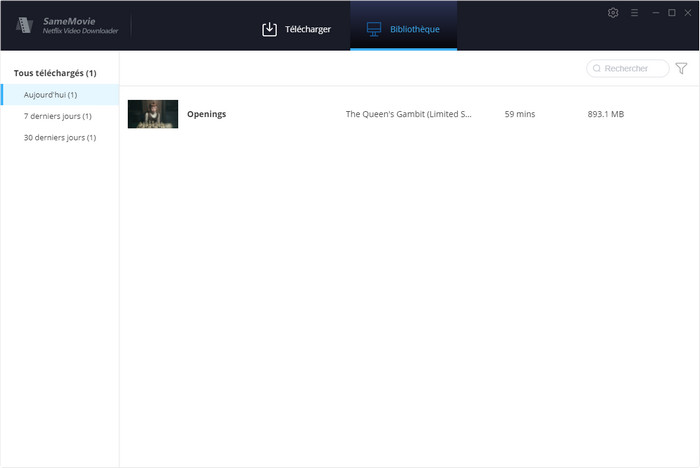Comment utiliser SameMovie Netflix Video Downloader
SameMovie Netflix Video Downloader est conçu pour aider les utilisateurs à télécharger des films et des émissions télévisées de Netflix et à regarder des vidéos Netflix hors ligne sur n'importe quel appareil, sans Internet ni les limitations de Netflix. Et il est extrêmement facile à utiliser. Copiez simplement une URL de vidéo Netflix, collez-la, cliquez sur le bouton Télécharger, attendez un peu et profitez-en! Pour plus de détails, veuillez vous reporter au guide de l'utilisateur ci-dessous.
Comment enregister SameMovie Netflix Video Downloader sur Windows
La version d'essai gratuite de SameMovie Netflix Video Downloader permet aux utilisateurs de télécharger les cinq premières minutes de chaque vidéo Netflix. Pour profiter de toutes ses fonctionnalités fantastiques, vous devez vous inscrire à ce programme avec la licence reçue après l'achat.
Étape 1: Lancez SameMovie Netflix Video Downloader et entrez n'importe quel mot dans la zone de recherche pour accéder à la fenêtre de connexion Netflix. Après vous être connecté à votre compte Netflix, veuillez cliquer directement sur l'icône Clé pour ouvrir la fenêtre d'enregistrement comme ci-dessous.
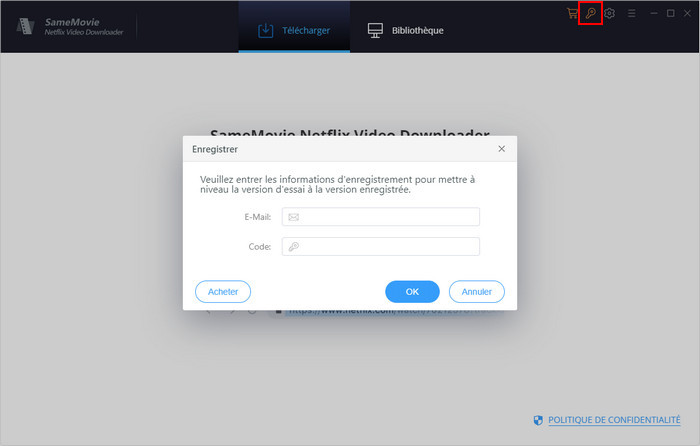
Étape 2: Copiez et collez l'e-mail et le code d'inscription que vous avez reçus dans la fenêtre contextuelle d'inscription.
Note: Les informations d'enregistrement sont sensibles à la casse. Veuillez ne pas laisser d'espace au début ou à la fin des informations d'inscription.
Comment télécharger des vidéos HD de Netflix en MP4/MKV avec SameMovie Netflix Video Downloader
Avec la technologie de sauvegarde de données vidéo source la plus avancée, SameMovie Netflix Video Downloader est né pour télécharger des vidéos Netflix de haute définition au format MP4/MKV. Une fois le processus de téléchargement terminé, vous pouvez profiter des vidéos Netflix sur tous vos lecteurs vidéo ou appareils numériques sans aucune limitation.
Étape 1 Se connecter Compte de Netflix
Veuillez lancer SameMovie Netflix Video Downloader sur Windows, entrez n'importe quel mot dans la zone de recherche et appuyez sur Entrée sur le clavier. Après cela, veuillez vous connecter à votre compte Netflix pour accéder aux services Netflix.
Note: SameMovie doit travailler avec un compte Netflix pour accéder à ses vidéos. Mais ne vous inquiétez pas, SameMovie ne collectera aucune information autre que les vidéos et votre sécurité personnelle et celle de votre vie privée peuvent être garanties dans la plus grande mesure.
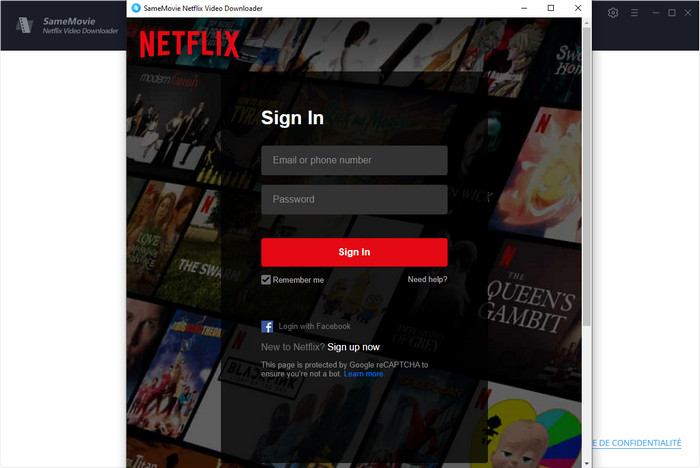
Étape 2 Personnalisez les paramètres de sortie
Cliquez sur l'icône Paramètres dans le coin supérieur droit, puis la fenêtre de configuration s'ouvrira. Ici, vous pouvez personnaliser le format de vidéo (MP4/MKV), la qualité vidéo (élevée, moyenne, faible), le chemin de sortie et sélectionner la langue des pistes audio et des sous-titres, etc.
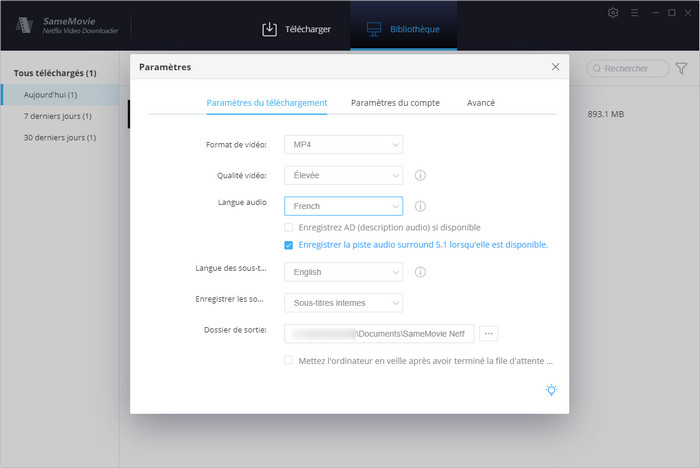
Étape 3 Ajoutez des vidéos dans la file d'attente de téléchargement
Vous pouvez désormais rechercher des vidéos Netflix par nom ou URL. Veuillez saisir le nom d'une vidéo ou copiez et collez l'URL du lecteur Web Netflix dans la barre de recherche, puis appuyez sur Entrée pour trouver les vidéos que vous souhaitez télécharger.
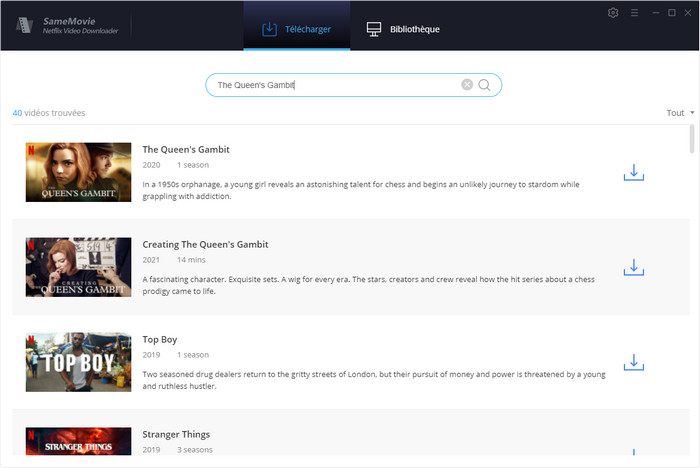
Étape 4 Personnalisez le paramètre Téléchargement avancé
Avant de télécharger les vidéos, vous êtes également libre de choisir la résolution de sortie, la taille, les pistes audio et les sous-titres spécifiques des vidéos dans la fenêtre Téléchargement avancé. L'icône Paramètres avancés à côté de l'icône de flèche Télécharger lors du téléchargement d'un film, vous pouvez cliquer sur l'icône Paramètres avancés pour choisir la qualité de la vidéo de sortie, la taille, les langues audio et des sous-titres. Lorsque vous téléchargez une émission télévisée, cliquez sur l'icône flèche Télécharger, vous verrez le bouton Téléchargement avancé en bas à gauche de la fenêtre contextuelle.
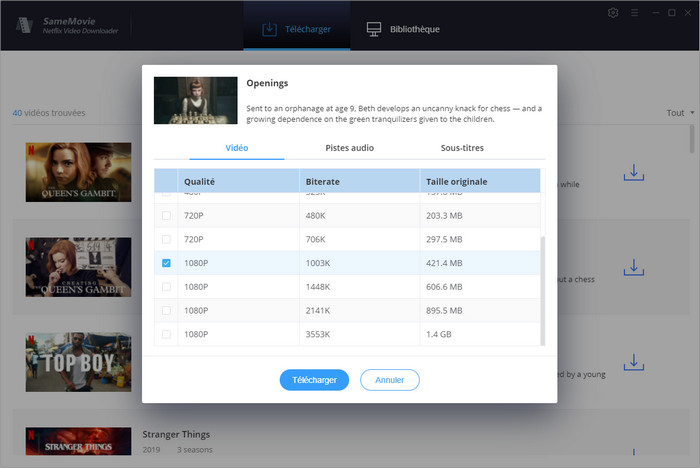
Étape 5 Commencez à télécharger les vidéos de netflix sur l'ordinateur
Après avoir sélectionné tous vos Paramètres avancés, veuillez cliquer directement sur l'icône Télécharger pour lancer le téléchargement des vidéos.
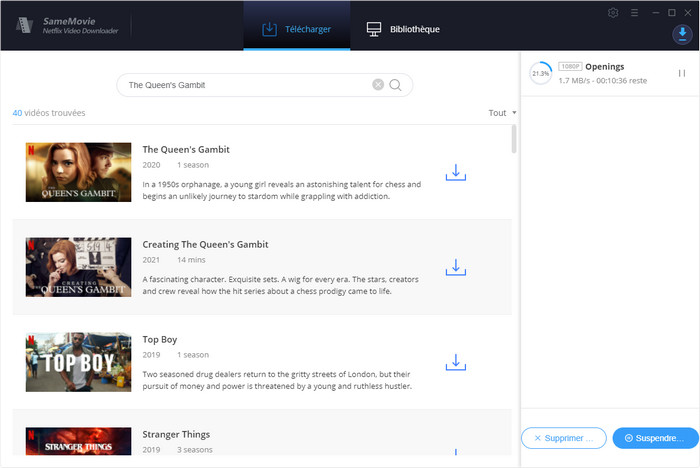
Une fois les vidéos téléchargées avec succès, vous pouvez cliquer sur l'onglet Bibliothèque et trouver les vidéos téléchargées enregistrées sur votre ordinateur. Maintenant, vous pouvez transférer les vidéos téléchargées sur votre Google/Outlook Drive, votre téléviseur intelligent, vos pilotes flash USB, vos cartes SD, vos disques durs et même vos lecteurs de voiture. Venons-en à utiliser SameMovie et à créer une vidéothèque Netflix personnelle.